苹果手机是目前市场上备受欢迎的智能手机之一,其横向设置功能让用户在使用手机时能够获得更广阔的视野和更舒适的操作体验,iPhone作为苹果手机的代表,同样拥有横屏模式的设置选项。通过横屏模式,用户可以在浏览网页、观看视频、玩游戏等场景中,将手机旋转至横向使用,以适应更大尺寸的屏幕显示。而要如何设置iPhone的横屏模式呢?下面将为您详细介绍。
iPhone怎么设置横屏模式
方法如下:
1.这里以iphone 6手机为例进行演示。
iphone设置横屏第一步:打开iphone手机,解屏后点击桌面的小白点。
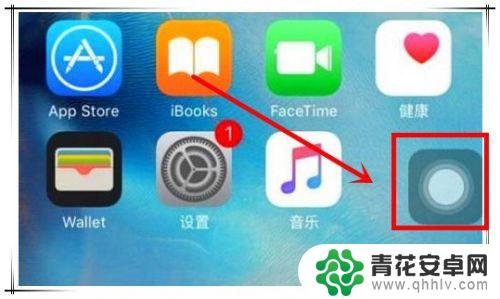
2.iphone设置横屏第二步:在打开的弹出窗口中,点击“控制中心”选项,即可打开常用功能快捷菜单。
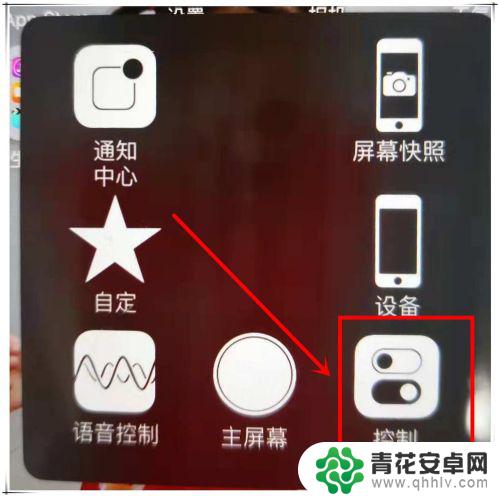
3.iphone设置横屏第三步:也可以在手机桌面解屏状态下,用手指从屏幕底上滑。同样可以打开常用功能快捷菜单。

4.iphone设置横屏第四步:在打开的常用功能快捷菜单中,右上角处可以看到一带锁的循环图标。目前是暗的,未点亮状态,表示该iphone手机目前未开启横屏功能。
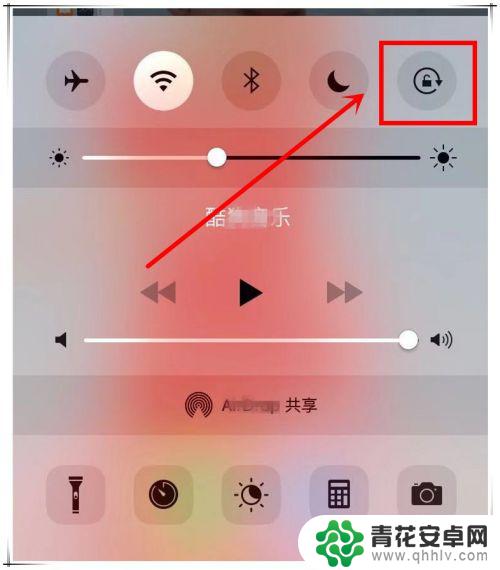
5.iphone设置横屏第五步:而要开启iphone手机的横屏功能,则只需点亮这个带锁的循环图标即可。
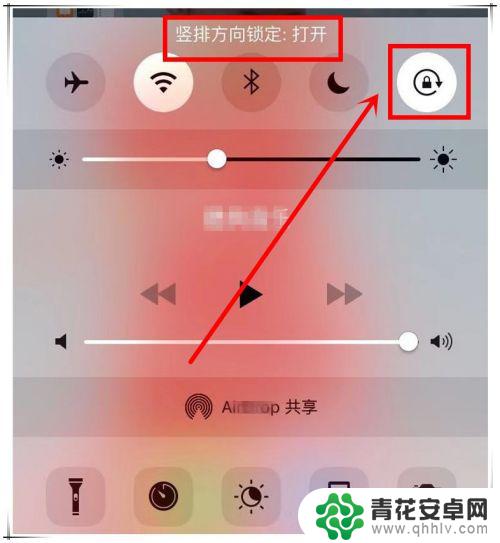
6.iphone设置横屏第六步:这样,当你的手机浏览一些支持横屏的APP时。横拿手机时,就会发现内容可以横屏了。
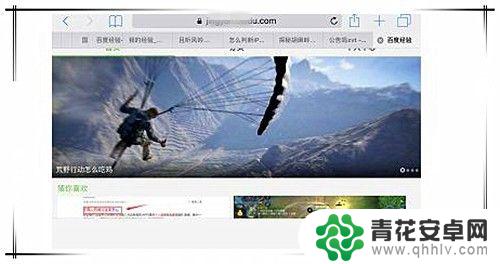
以上是关于如何设置苹果手机横向显示的全部内容,如果你遇到了这种情况,不妨按照以上方法来解决,希望对大家有所帮助。










